テキストボックスの配置を設定するには
テキストボックスを書式設定する
最終更新日時:2014/05/31 16:59:59
テキストボックスはプレースホルダーとは異なり、アウトラインには反映されません。テキストを自由に配置も可能です。なお、コンテンツのプレースホルダーやテキストボックスの垂直方向の配置は上になっています。そこで、PowerPoint 2010で上下中央に配置する方法について説明します。
はじめに
テキストボックスはプレースホルダーとは異なり、アウトラインには反映されません。テキストを自由に配置も可能です。
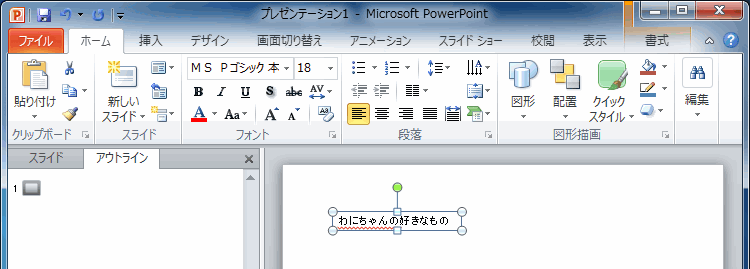
なお、テキストボックスやプレースホルダーでの垂直方向のテキストの配置は上になっています。
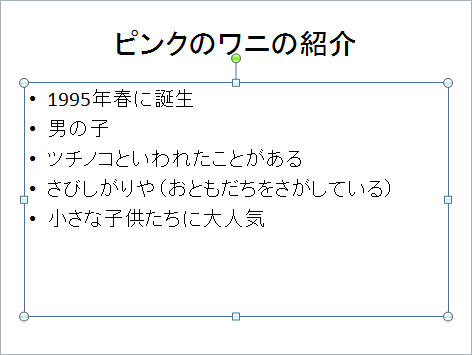
横書きテキストボックスの挿入
- [挿入]タブを開き、[テキストボックス]をクリックします。
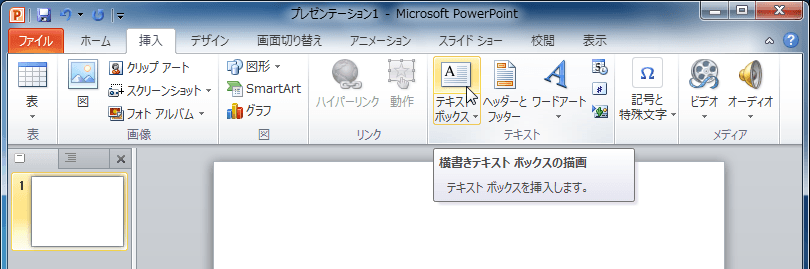
- 対角線上にドラッグします。
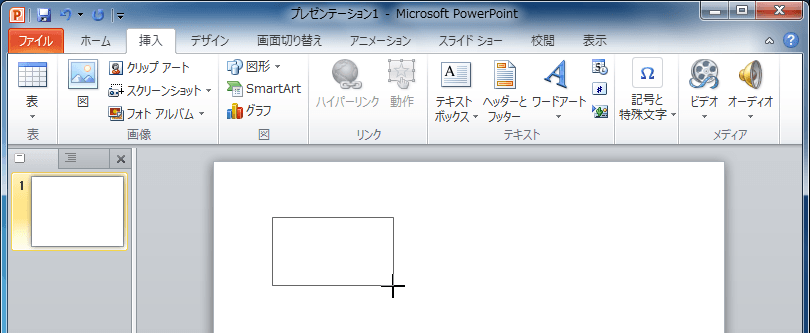

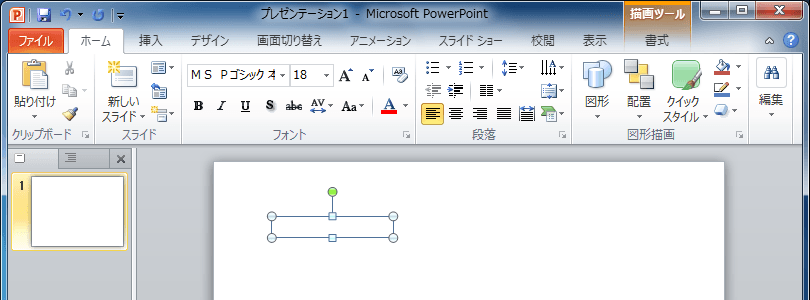
垂直方向の配置を中央に配置する
- テキストボックスを選択して[ホーム]タブの[図形描画]グループ右下のダイアログボックス起動ツールをクリックします。
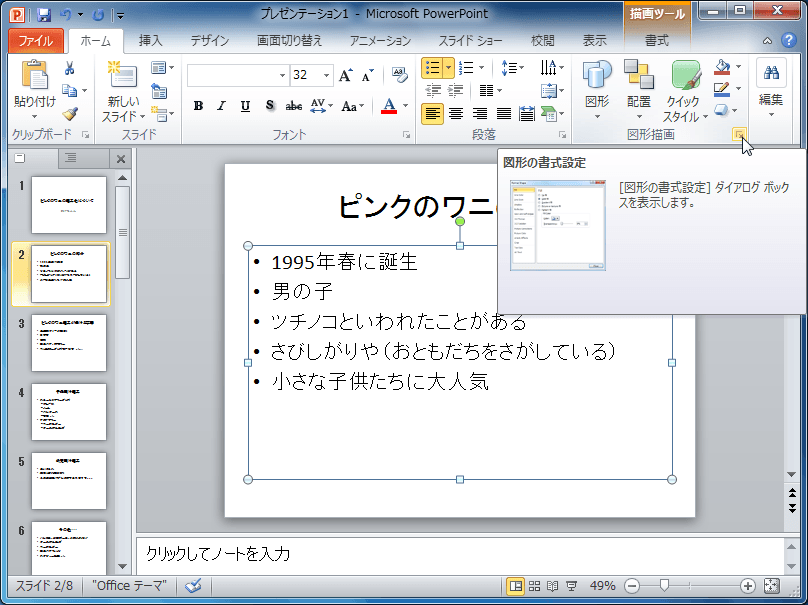
- [図形の書式設定]ダイアログボックスの[テキストボックス]タブを開きます。
- [垂直方向の配置]から[上下中央]を選択します。
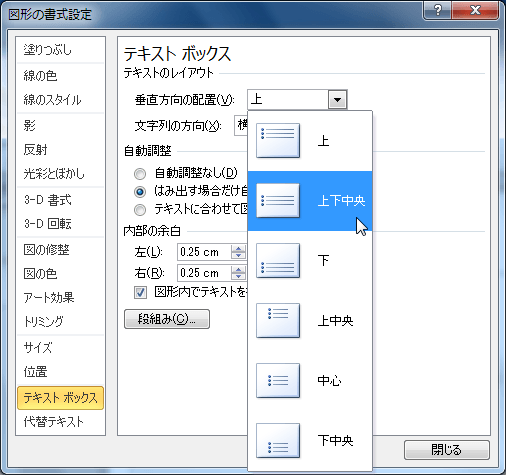
- [閉じる]ボタンをクリックします。
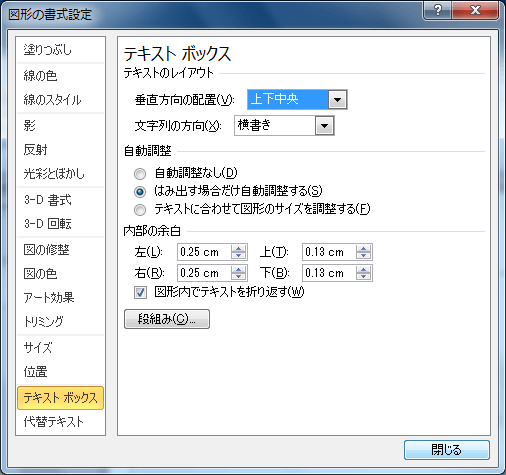
- 左右中央に配置できました。
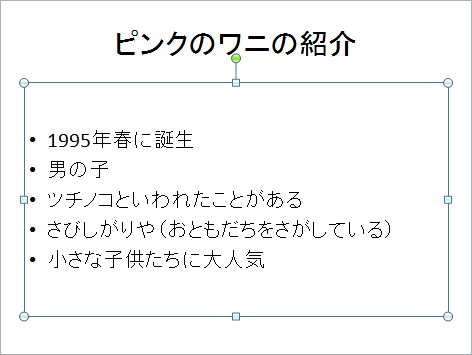
備考
[ホーム]タブの[段落]グループの[文字の配置]ボタンをクリックすると、素早く垂直方向の文字の配置を設定できます。
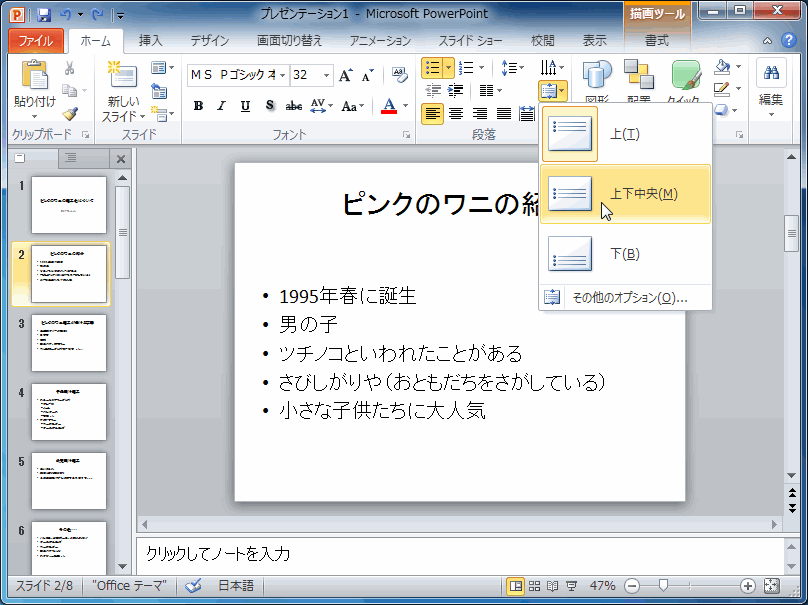
スポンサーリンク
INDEX
-
Microsoft PowerPoint 2010
- Chapter 2 プレゼンテーションのスライドの作成
- テキストボックスを書式設定する
- テキストボックスに塗りつぶしを適用するには
- テキストボックスにグラデーションを適用するには
- テキストボックスにテクスチャを適用するには
- テキストボックスの背景に図を使用するには
- テキストボックスの背景にパターンを適用するには
- テキストボックスの枠線色を変更するには
- テキストボックスの枠線の太さを変更するには
- テキストボックスの枠線スタイルを変更するには
- テキストボックスの形を変更するには
- テキストボックスに効果を適用するには
- テキストボックスの配置を設定するには
- テキストボックス内に段組みを作成するには
- テキストボックス内部の余白を設定するには
- 現在のテキストボックスの書式設定を新しく作成するには
- 図形内でテキストを折り返すには
- 図形のサイズを変更するには
- 図形の位置を整えるには
- テキストボックスの自動調整を行うには
- テキストボックスを書式設定する
- Chapter 2 プレゼンテーションのスライドの作成
コメント
※技術的な質問は、Microsoftコミュニティで聞いてください!

